- 06/20/2019
- 2 minuty na przeczytanie
-
-
 i
i -
 e
e -
 v
v -
 J
J
-
Odnosi się do: Windows Server 2019, Windows Server 2016, Windows Server 2012 R2, Windows Server 2012, Windows Server 2008 R2
Narzędzie Disk Cleanup oczyszcza niepotrzebne pliki w środowisku Windows Server. Narzędzie to jest domyślnie dostępne w systemach Windows Server 2019 i Windows Server 2016, ale może być konieczne wykonanie kilku ręcznych kroków w celu włączenia go we wcześniejszych wersjach systemu Windows Server.
Aby uruchomić narzędzie Disk Cleanup, należy uruchomić polecenie Cleanmgr.exe lub wybrać Start, wybrać Narzędzia administracyjne systemu Windows, a następnie wybrać polecenie Disk Cleanup.
Można również uruchomić narzędzie Disk Cleanup za pomocą polecenia cleanmgr systemu Windows i użyć opcji wiersza polecenia, aby określić, że narzędzie Disk Cleanup czyści określone pliki.
Włączanie programu Disk Cleanup na wcześniejszej wersji systemu Windows Server poprzez instalację programu Desktop Experience
Postępuj zgodnie z poniższymi krokami, aby użyć Kreatora dodawania ról i funkcji do zainstalowania programu Desktop Experience na serwerze z systemem Windows Server 2012 R2 lub wcześniejszym, który instaluje również program Disk Cleanup.
-
Jeśli program Server Manager jest już otwarty, przejdź do następnego kroku. Jeśli program Server Manager nie jest jeszcze otwarty, otwórz go, wykonując jedną z następujących czynności.
-
Na pulpicie systemu Windows uruchom program Server Manager, klikając przycisk Server Manager na pasku zadań systemu Windows.
-
Przejdź do Start i wybierz kafelek Server Manager.
-
-
W menu Zarządzanie wybierz polecenie Dodaj role i funkcje.
-
Na stronie Przed rozpoczęciem sprawdź, czy serwer docelowy i środowisko sieciowe są przygotowane do obsługi funkcji, którą chcesz zainstalować. Wybierz Dalej.
-
Na stronie Wybierz typ instalacji wybierz opcję Instalacja oparta na rolach lub na funkcjach, aby zainstalować wszystkie funkcje części na jednym serwerze. Wybierz Dalej.
-
Na stronie Wybierz serwer docelowy wybierz serwer z puli serwerów lub wybierz dysk VHD offline. Wybierz opcję Dalej.
-
Na stronie Wybierz role serwera wybierz opcję Dalej.
-
Na stronie Wybierz funkcje wybierz opcję Interfejs użytkownika i infrastruktura, a następnie wybierz opcję Desktop Experience.
-
W sekcji Dodaj funkcje wymagane do korzystania z Desktop Experience? wybierz opcję Dodaj funkcje.
-
Przeprowadź instalację, a następnie uruchom ponownie system.
-
Sprawdź, czy w oknie dialogowym Właściwości pojawił się przycisk opcji Czyszczenie dysku.
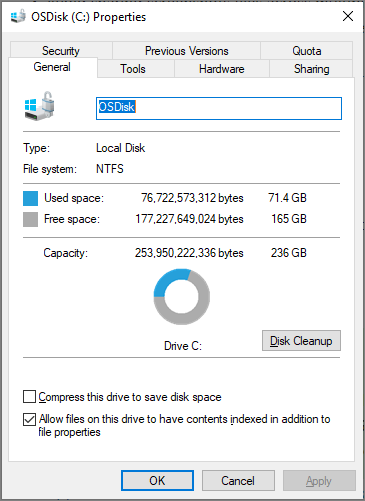
Ręczne dodawanie narzędzia Disk Cleanup do wcześniejszej wersji systemu Windows Server
Narzędzie Disk Cleanup (cleanmgr.exe) nie jest obecne w systemie Windows Server 2012 R2 lub wcześniejszym, chyba że zainstalowano funkcję Desktop Experience.
Aby użyć cleanmgr.exe, zainstaluj aplikację Desktop Experience w sposób opisany wcześniej lub skopiuj dwa pliki, które są już obecne na serwerze, cleanmgr.exe i cleanmgr.exe.mui. Użyj poniższej tabeli, aby zlokalizować pliki dla swojego systemu operacyjnego.
Zlokalizuj plik cleanmgr.exe i przenieś go do %systemroot%System32.
Zlokalizuj plik cleanmgr.exe.mui i przenieś go do %systemroot%System32-US.
Możesz teraz uruchomić narzędzie do czyszczenia dysku, uruchamiając Cleanmgr.exe z Wiersza poleceń lub klikając przycisk Start i wpisując Cleanmgr w pasku wyszukiwania.
Aby przycisk Oczyszczanie dysku pojawił się w oknie dialogowym Właściwości dysku, należy również zainstalować funkcję Desktop Experience.
Do tego celu należy zainstalować program Desktop Experience.